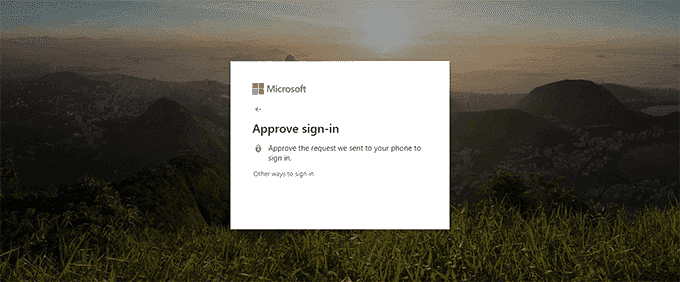8 raccourcis clavier utiles pour Windows 10
Auparavant, j’avais écrit sur 10 raccourcis clavier pour Windows 10 sur les conseils techniques en ligne et aujourd’hui, je suis ici pour en écrire quelques autres! Avec la nouvelle fonctionnalité de plusieurs bureaux dans Windows 10, les raccourcis clavier sont très utiles! Auparavant, je n’avais jamais utilisé de raccourcis clavier avec une version antérieure de Windows car cliquer pour moi était plus facile.
Cependant, avec Windows 10, vous devez beaucoup déplacer votre souris pour accéder à certains paramètres et écrans. Avec les raccourcis clavier, vous pouvez accéder instantanément aux fonctionnalités sans tous les mouvements de la souris. Dites-nous quels sont vos raccourcis préférés pour Windows 10 dans les commentaires.
Touche Windows + X
De retour dans Windows 8, ce raccourci clavier était vraiment pratique car le menu Démarrer manquait. Dans Windows 10, nous avons le menu Démarrer, mais j’aime toujours ce raccourci car il peut rapidement me donner accès à tous les principaux outils de gestion de Windows.
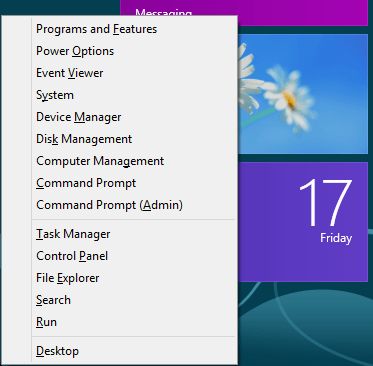
Ces outils incluent l’invite de commande, l’invite de commande élevée, les connexions réseau, le gestionnaire de tâches, les options d’alimentation, le panneau de configuration, l’explorateur, la recherche, l’exécution, le bureau et quelques outils d’administration tels que la gestion de l’ordinateur, la gestion des disques et le gestionnaire de périphériques.
Touche Windows + W
Windows + W ouvrira le Espace de travail Windows Ink dialogue. Avec Windows 10 et la pléthore d’appareils portables et de tablettes exécutant le système d’exploitation, beaucoup plus de gens utilisent des stylos avec leurs appareils Windows 10.
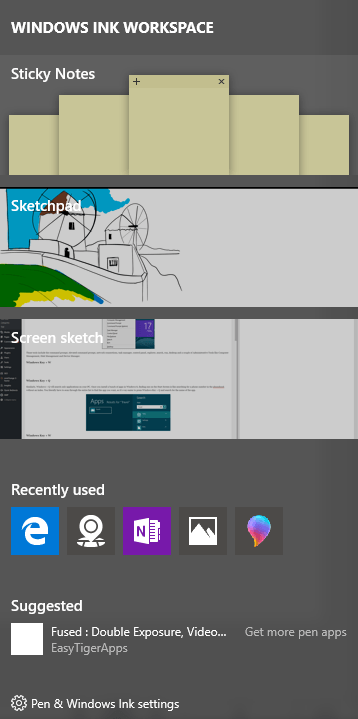
À l’aide de ce raccourci, vous pouvez créer rapidement un pense-bête, ouvrir un nouveau carnet de croquis ou faire une esquisse d’écran. Si vous avez un stylet et une tablette exécutant Windows 10, ce sera un excellent raccourci pour travailler.
Touche Windows + Q / S
Vous pouvez utiliser l’une de ces deux touches pour ouvrir Cortana et la zone de recherche Windows. Si vous avez un micro connecté à votre PC, vous pouvez appuyer sur la combinaison de touches et commencer à parler dans une question. Vous devez évidemment activer d’abord Cortana avant que la fonction ne fonctionne comme décrit.
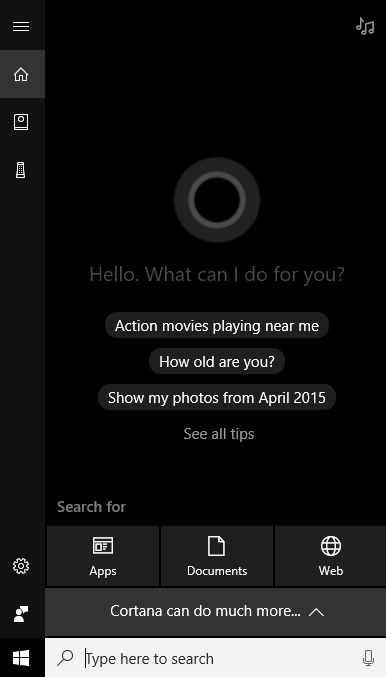
Touche Windows + 1, 2, 3, etc.
Une nouvelle fonctionnalité intéressante de Windows 10 est la possibilité d’exécuter un programme qui se trouve sur votre barre des tâches en appuyant simplement sur la touche Windows + un numéro. Par exemple, voici ma barre des tâches:
![]()
Si je veux ouvrir une instance d’Edge, tout ce que j’ai à faire est d’appuyer sur la touche Windows + 2 car Edge est la deuxième icône de la barre des tâches. Si je veux ouvrir l’Explorateur, j’appuie simplement sur la touche Windows + 3. Comprenez-vous l’idée? Si le programme est déjà ouvert, il en fera simplement la fenêtre active.
Touche Windows + virgule (,)
Si vous travaillez et que plusieurs fenêtres sont ouvertes à l’écran, mais que vous souhaitez voir rapidement ce qui se trouve sur le bureau sans avoir à basculer vers le bureau, appuyez sur la touche Windows + virgule (,). C’est un peu comme Aero Peek dans Windows 7; vous pouvez essentiellement jeter un coup d’œil sur le bureau tout en maintenant le raccourci enfoncé. Une fois que vous avez lâché prise, vous revenez à l’écran normal avec toutes vos fenêtres.
Clé Windows + point (.)
Juste à côté de la virgule se trouve le point sur la plupart des claviers. Si vous utilisez la touche Windows +., Vous obtenez une petite boîte de dialogue avec un tas d’emojis! Si vous cliquez sur l’emoji, il l’insérera dans le programme actuellement actif.
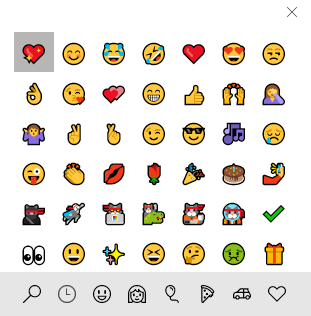
J’ai testé cela dans mon navigateur et plusieurs applications et cela a très bien fonctionné! Vous pouvez les ajouter à vos discussions en ligne, e-mails, notes, etc.
Touche Windows + P
Vous connectez votre appareil Windows 10 à un moniteur ou un projecteur externe? Pas de problème. Appuyez simplement sur la touche Windows + P et toutes vos options apparaissent sur le côté droit! Vous pouvez dupliquer l’affichage, l’étendre ou le mettre en miroir! Agréable!
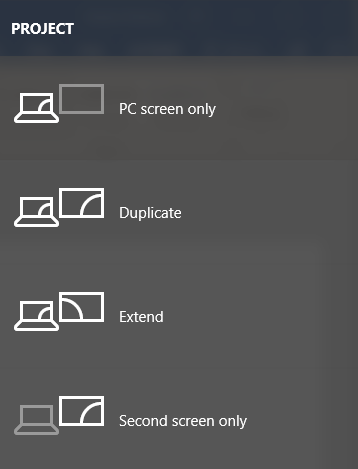
Clé Windows + PrtScn
Le dernier, mais non le moindre, est Windows Key + PrtScn (PrintScreen). Cela prendra un instantané de tout ce qui se trouve sur votre écran et le mettra automatiquement dans l’application Photos.
Ce sont donc 8 raccourcis clavier plus utiles qui vous aideront à naviguer beaucoup plus rapidement dans Windows 10 et à le rendre plus agréable à utiliser. Prendre plaisir!